خوش آموز درخت تو گر بار دانش بگیرد، به زیر آوری چرخ نیلوفری را
دانلود فایل با دستورات خط فرمان در اوبونتو

خط فرمان لینوکس نسبت به رابط کاربری گرافیکی یا GUI انعطاف پذیری و کنترل بیشتری را ارائه می دهد. کاربران بسیاری استفاده از خط فرمان را به استفاده از GUI ترجیح می دهند چرا که استفاده از خط فرمان برای آنها بسیار ساده تر GUI است. مثلا با کمک خط فرمان می توانید یک Task را فقط با یک خط کد خودکار کنید. علاوه بر این، از منابع کمتری نسبت به رابط کاربری گرافیکی استفاده می کند.

دانلود فایل ها یک کار معمولی است که به طور معمول هر روز انجام می شود که می تواند شامل انواع فایل مانند ZIP، TAR، ISO، PNG و غیره باشد. بنابراین امروز، من به شما نشان خواهم داد که چگونه می توانید یک فایل را با استفاده از خط فرمان در لینوکس دانلود کنید. معمولاً دو راه شناخته شده برای اینکار وجود دارد که این دو راه استفاده از ابزارهای wget و curl است. توجه داشته باشید که مراحل ذکر شده در این مقاله در Ubuntu 20.04 LTS انجام شده است اما شما می توانید همین دستورات روی سایر توزیعهای لینوکس مانند Debian، Gentoo و CentOS بکار بگیرید.
پروتکل های بسیاری از جمله HTTP، HTTPS، FTP، TFTP، TELNET، SCP و غیره را با استفاده از Curl پشتیبانی می کند، می توانید هر فایلی را دانلود کنید. ضمن اینکه از pause و resumes هم پشتیبانی می شود.
پس برای شروع کار ابتدا curl را باید نصب کنید. Terminal را باز کرده و دستور زیر را برای نصب curl وارد کنید:
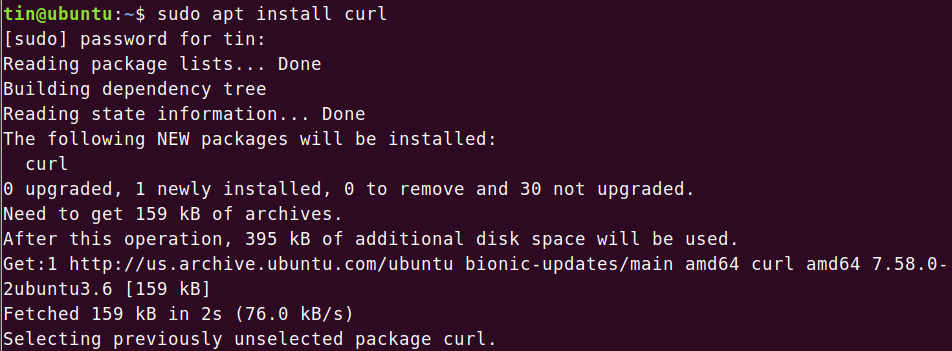
پس از اتمام نصب، دستور زیر را برای دانلود فایل وارد کنید. توجه داشته باشید ک هبرای ذخیره فایل با همان نامی که آن فایل در سرور ریموت دارد، از O باید استفاده کنید(O بزرگ).

به جای -O، همچنین می توانید "–remote-name" را مطابق شکل زیر مشخص کنید. هر دوی اینها یک خروجی دارند.

چنانچه می خواهید فایلی را دانلود کنید ولی با نام متفاوتی از نام اصلی فایل آن را ذخیره کنید، کافیست که از o کوچک استفاده کنید. این کار بیشتر برای شرایطی خوب است که نام فایل در URL مشخص نشده است.
در واقع شما به جای [filename] باید نام جدید خودتان را برای آن فایل وارد کنید.

برای دانلود همزمان چندین، فایل دستور زیر می توانید به شما کند:

برای دانلود از FTP Server هایی که نیاز به authenticate دارند، از Syntax زیر می توانید استفاده کنید که بسیار گویاست:
در حین دانلود فقط با فشردن کلیدهای Ctrl+C می توانید دانلود را Pause دهید. البته بعضا به دلایلی دانلود stop و متوقف می شود که می توانید آن را resume کنید. به همان دایرکتوری که قبلاً فایل را دانلود کرده اید بروید و دستور را به شکلی که در Syntax زیر مشاهده می کنید، وارد نمایید.

با استفاده از wget می توانید فایل ها و محتویات را از وب سرورها و FTP دانلود کنید. Wget ترکیبی از www و get است. پروتکل هایی مانند FTP، SFTP، HTTP و HTTPS را پشتیبانی می کند. اگر می خواهید کل یک وب سایت را برای مشاهده آفلاین یا برای تهیه نسخه پشتیبان از یک وب سایت استاتیک دانلود کنید، این ویژگی بسیار مفید است. علاوه بر این، می توانید از آن برای بازیابی محتوا و فایل ها از وب سرورهای مختلف استفاده کنید.
برای شروع کار wget را با دستور زیر در خط فرمان نصب کنید.
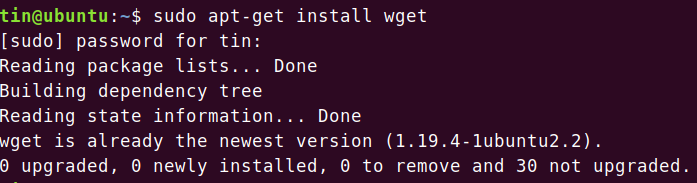
حالا برای باز کردن یک webpage کافیست در ترمینال دستور را به فرمت زیر وارد کنید.
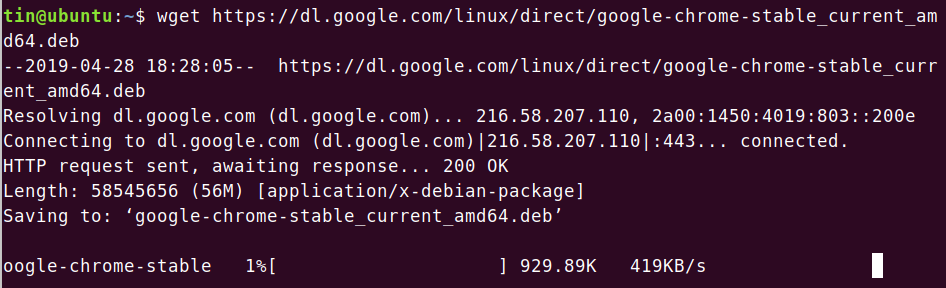
برای ذخیره فقط یک webpage از دستور زیر استفاده کنید:
اگر میخواهید فایل را با نامی متفاوت از نام اصلی اش دانلود و ذخیره کنید، مانند تصویر زیر از -O (با حروف بزرگ) استفاده کنید. این به ویژه هنگامی که در حال دانلود یک صفحه وب هستید که به طور خودکار با نام "index.html" ذخیره می شود مفید است. برای دانلود فایلی با نام دیگر می توانید از دستور زیر استفاده کنید:
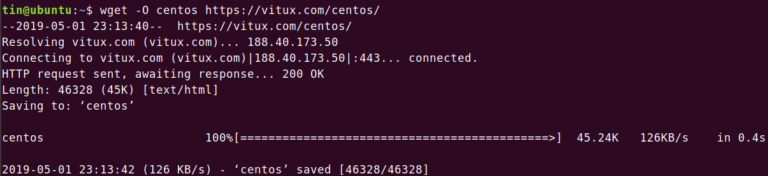
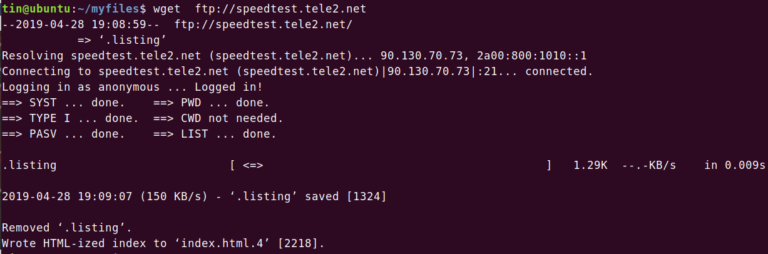
برای دانلود از FTP Server هایی که نیاز به authenticate دارند، از syntax زیر استفاده کنید:
برای دانلود چندین فایل می توانید از wget استفاده کنید. یک فایل متنی با لیستی از URL های مورد نظرتان بسازید، سپس از دستور wget در دستور زیر برای دانلود آن لیست استفاده کنید.
به عنوان مثال، من فایل متنی به نام "downloads.txt" را دارم که در آن دو URL وجود دارد که می خواهم با استفاده از wget دانلود کنم. ابتدا به آن دایرکتوری فایل متنی قرار دارد رفته وسپس با دستور cat آن فایل را باز کنید تا محتویات آن را ببینید.

من از دستور زیر برای دانلود لینک های موجود در فایل متنی استفاده می کنم:

برای متوقف کردن دانلود می توانید Ctrl + C را فشار دهید. برای از سرگیری دانلود متوقف شده، به همان دایرکتوری که قبلاً فایل را دانلود می کردید بروید و مانند دستور زیر و از سوئیچ –c بعد از wget استفاده کنید:

با استفاده از دستور بالا خواهید دید که دانلود شما از جایی که متوقف شده بود از سر گرفته شده است.

دانلود فایل ها یک کار معمولی است که به طور معمول هر روز انجام می شود که می تواند شامل انواع فایل مانند ZIP، TAR، ISO، PNG و غیره باشد. بنابراین امروز، من به شما نشان خواهم داد که چگونه می توانید یک فایل را با استفاده از خط فرمان در لینوکس دانلود کنید. معمولاً دو راه شناخته شده برای اینکار وجود دارد که این دو راه استفاده از ابزارهای wget و curl است. توجه داشته باشید که مراحل ذکر شده در این مقاله در Ubuntu 20.04 LTS انجام شده است اما شما می توانید همین دستورات روی سایر توزیعهای لینوکس مانند Debian، Gentoo و CentOS بکار بگیرید.
پروتکل های بسیاری از جمله HTTP، HTTPS، FTP، TFTP، TELNET، SCP و غیره را با استفاده از Curl پشتیبانی می کند، می توانید هر فایلی را دانلود کنید. ضمن اینکه از pause و resumes هم پشتیبانی می شود.
پس برای شروع کار ابتدا curl را باید نصب کنید. Terminal را باز کرده و دستور زیر را برای نصب curl وارد کنید:
sudo apt install curl
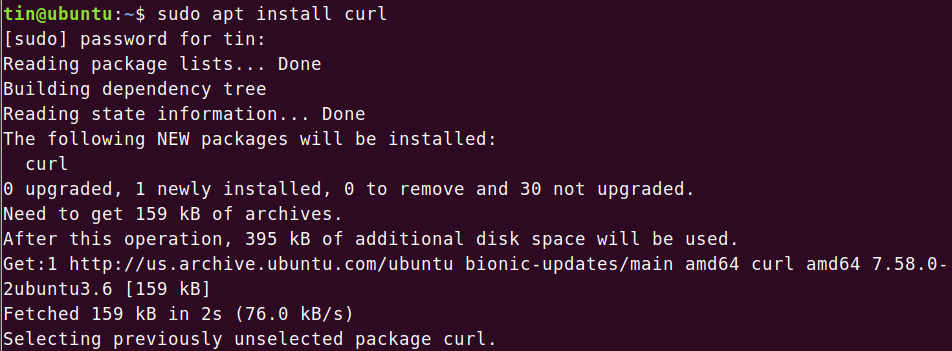
پس از اتمام نصب، دستور زیر را برای دانلود فایل وارد کنید. توجه داشته باشید ک هبرای ذخیره فایل با همان نامی که آن فایل در سرور ریموت دارد، از O باید استفاده کنید(O بزرگ).
curl –O [URL]

به جای -O، همچنین می توانید "–remote-name" را مطابق شکل زیر مشخص کنید. هر دوی اینها یک خروجی دارند.

چنانچه می خواهید فایلی را دانلود کنید ولی با نام متفاوتی از نام اصلی فایل آن را ذخیره کنید، کافیست که از o کوچک استفاده کنید. این کار بیشتر برای شرایطی خوب است که نام فایل در URL مشخص نشده است.
curl –o [filename] [URL]
در واقع شما به جای [filename] باید نام جدید خودتان را برای آن فایل وارد کنید.

برای دانلود همزمان چندین، فایل دستور زیر می توانید به شما کند:
curl -O [URL1] -O [URL2]
نحوه دانلود فایل از FTP Server با دستورات خط فرمان در لینوکس
curl -O ftp://ftp.example.com/file.zip

برای دانلود از FTP Server هایی که نیاز به authenticate دارند، از Syntax زیر می توانید استفاده کنید که بسیار گویاست:
curl -u [ftp_user]:[ftp_passwd] -O [ftp_URL]
در حین دانلود فقط با فشردن کلیدهای Ctrl+C می توانید دانلود را Pause دهید. البته بعضا به دلایلی دانلود stop و متوقف می شود که می توانید آن را resume کنید. به همان دایرکتوری که قبلاً فایل را دانلود کرده اید بروید و دستور را به شکلی که در Syntax زیر مشاهده می کنید، وارد نمایید.
curl –c [options] [URL]

با استفاده از wget می توانید فایل ها و محتویات را از وب سرورها و FTP دانلود کنید. Wget ترکیبی از www و get است. پروتکل هایی مانند FTP، SFTP، HTTP و HTTPS را پشتیبانی می کند. اگر می خواهید کل یک وب سایت را برای مشاهده آفلاین یا برای تهیه نسخه پشتیبان از یک وب سایت استاتیک دانلود کنید، این ویژگی بسیار مفید است. علاوه بر این، می توانید از آن برای بازیابی محتوا و فایل ها از وب سرورهای مختلف استفاده کنید.
برای شروع کار wget را با دستور زیر در خط فرمان نصب کنید.
sudo apt-get install wget
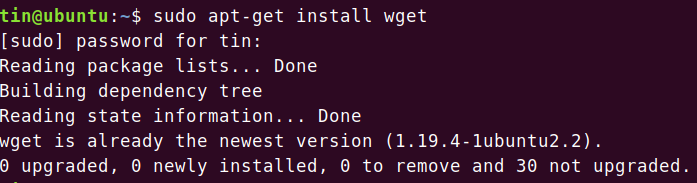
حالا برای باز کردن یک webpage کافیست در ترمینال دستور را به فرمت زیر وارد کنید.
wget [URL]
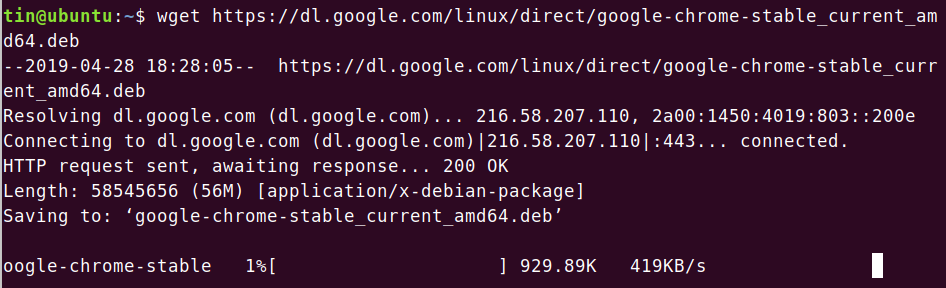
برای ذخیره فقط یک webpage از دستور زیر استفاده کنید:
wget [URL]
اگر میخواهید فایل را با نامی متفاوت از نام اصلی اش دانلود و ذخیره کنید، مانند تصویر زیر از -O (با حروف بزرگ) استفاده کنید. این به ویژه هنگامی که در حال دانلود یک صفحه وب هستید که به طور خودکار با نام "index.html" ذخیره می شود مفید است. برای دانلود فایلی با نام دیگر می توانید از دستور زیر استفاده کنید:
wget -O [filename] [URL]
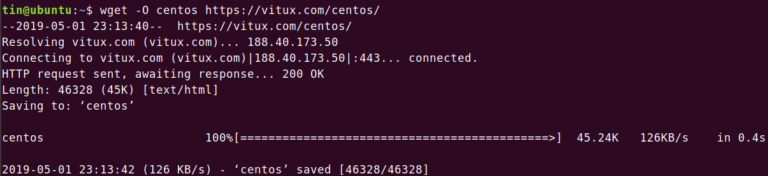
دانلود فایل از FTP server در لینوکس با فرمان wget
wget [ftp_link]
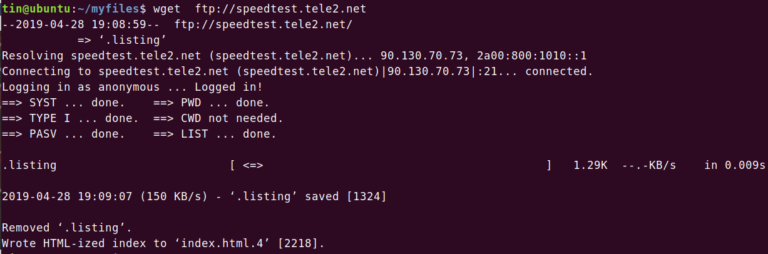
برای دانلود از FTP Server هایی که نیاز به authenticate دارند، از syntax زیر استفاده کنید:
wget -u [ftp_user]:[ftp_passwd] -O [ftp_URL]
برای دانلود چندین فایل می توانید از wget استفاده کنید. یک فایل متنی با لیستی از URL های مورد نظرتان بسازید، سپس از دستور wget در دستور زیر برای دانلود آن لیست استفاده کنید.
wget –i filename.txt
به عنوان مثال، من فایل متنی به نام "downloads.txt" را دارم که در آن دو URL وجود دارد که می خواهم با استفاده از wget دانلود کنم. ابتدا به آن دایرکتوری فایل متنی قرار دارد رفته وسپس با دستور cat آن فایل را باز کنید تا محتویات آن را ببینید.

من از دستور زیر برای دانلود لینک های موجود در فایل متنی استفاده می کنم:
wget –i download.txt

برای متوقف کردن دانلود می توانید Ctrl + C را فشار دهید. برای از سرگیری دانلود متوقف شده، به همان دایرکتوری که قبلاً فایل را دانلود می کردید بروید و مانند دستور زیر و از سوئیچ –c بعد از wget استفاده کنید:
wget -c filename.zip

با استفاده از دستور بالا خواهید دید که دانلود شما از جایی که متوقف شده بود از سر گرفته شده است.





نمایش دیدگاه ها (0 دیدگاه)
دیدگاه خود را ثبت کنید: